Удаленный доступ к рабочему столу может быть чрезвычайно полезен для различных предприятий, и Chrome Remote Desktop является одним из самых популярных приложений. Тем не менее, из-за его ограничений, он лучше подходит для личного, чем для коммерческого использования. Тем не менее, стоит подумать, ищите ли вы лучшее программное обеспечение для удаленного рабочего стола, которое бесплатно.
В нашем обзоре Chrome Remote Desktop мы внимательно изучим возможности программы и сравним ее с конкурентами. Хотя некоторые платные функции предоставляют некоторые дополнительные функции, удобство и доступность Chrome, вероятно, делают его лучшим бесплатным инструментом для доступа к удаленному рабочему столу..
Удаленный рабочий стол Chrome: планы и цены
Удаленный рабочий стол Chrome полностью бесплатен, и в нем нет льгот, подписок или других видов премиум-контента. Вам будет предложено войти в свою учетную запись Google, чтобы настроить удаленный доступ к рабочему столу..
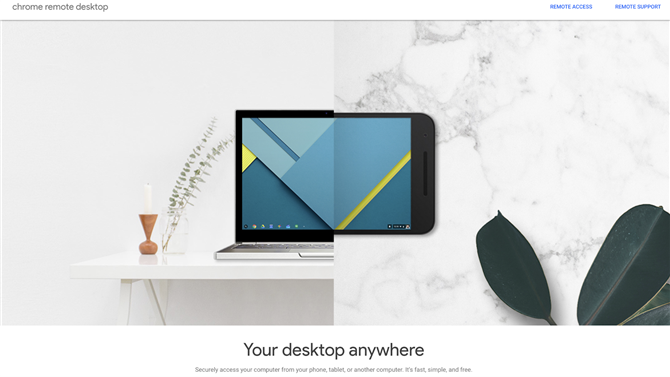
Удаленный рабочий стол Chrome совершенно бесплатный, без рекламы. (Изображение предоставлено Google)
Программа доступна в виде расширения Chrome, поэтому ее можно использовать на любом компьютере, поддерживающем Chrome. Вы можете связать целевой компьютер с другим компьютером или с мобильным устройством под управлением iOS или Android.
Удаленный рабочий стол Chrome: функции и утилиты
Удаленный рабочий стол Chrome предоставляет несколько полезных функций, которые упрощают работу и позволяют использовать несколько устройств. В то время как использование рабочего стола из другого места может вызвать некоторые материально-технические проблемы, Chrome Remote Desktop позволяет легко избежать наиболее распространенных проблем.
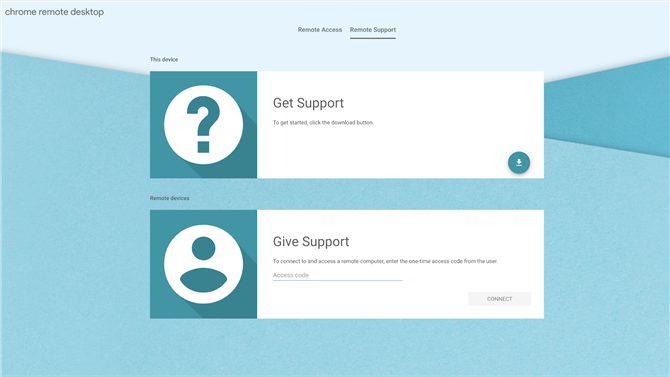
Удаленная поддержка упрощает процесс устранения неполадок. (Изображение предоставлено Google)
Например, если вы используете мобильное устройство, вы можете переключиться в режим клавиатуры или трекпада с помощью кнопки меню в левом нижнем углу. Приложение также включает в себя выделенные пункты меню для Ctrl-Alt-Del и Print Screen.
Мы протестировали Chrome Remote Desktop, получив доступ к iMac 2015 через iPhone SE. К сожалению, в приложении отсутствовали такие важные клавиши, как Command, Control и Option, поэтому многие важные сочетания клавиш были просто недоступны.
С другой стороны, вы должны иметь возможность использовать компьютер удаленно без каких-либо проблем на другом компьютере или ноутбуке. Вы можете перенастроить сопоставления клавиш, если оба устройства имеют физическую клавиатуру. Тем не менее, Chrome Remote Desktop не позволяет передавать файлы между устройствами.
Существует также опция для удаленной поддержки, которая дает удаленным пользователям одноразовый код для доступа к рабочему столу для устранения любых проблем. Это позволяет ИТ-специалистам быстро решать проблемы без физического присутствия или получения постоянного доступа.
Удаленный рабочий стол Chrome: настройка
Чтобы настроить Chrome Remote Desktop, начните с загрузки расширения браузера на компьютер, к которому вы хотите получить доступ. Вы можете найти расширение в Chrome Web Store. После установки вы сможете использовать функции удаленного рабочего стола с помощью кнопки в правом верхнем углу (рядом со значком избранного).
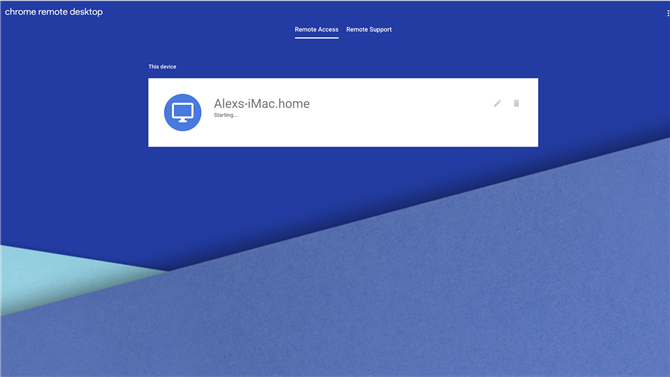
Доступные устройства отображаются в разделе «Удаленный доступ». (Изображение предоставлено Google)
После того, как расширение установлено, вам нужно всего лишь ввести имя рабочего стола вместе с PIN-кодом, чтобы начать удаленный доступ к компьютеру. Имейте в виду, что вам может потребоваться настроить разрешения для предоставления доступа к удаленным устройствам..
Конечно, вы должны установить Chrome Remote Desktop на любые устройства, которые вы хотите использовать для доступа к своему рабочему столу. Вы сможете просматривать все удаленные устройства из настольного или мобильного приложения, если каждое устройство зарегистрировано в одной учетной записи..
Удаленный рабочий стол Chrome: интерфейс и производительность
Удаленный рабочий стол Chrome очень отзывчив, с небольшой задержкой, если вы используете надежное подключение к Интернету. В наших тестах удаленное устройство постоянно находилось в пределах четверти секунды от исходного дисплея. Весь процесс чрезвычайно плавный, а видео на обоих экранах выглядят практически одинаково.
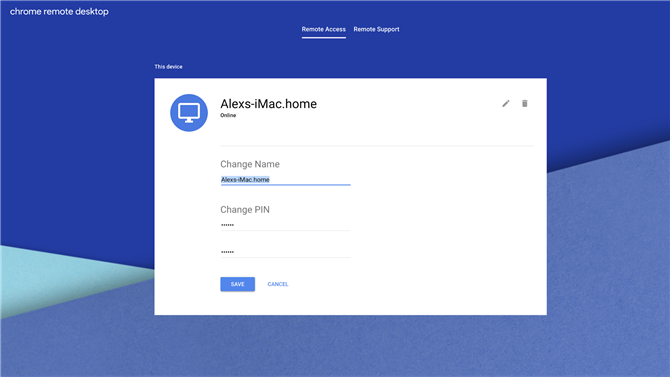
Пользователи Chrome Remote Desktop могут установить уникальный PIN-код для каждого удаленного устройства. (Изображение предоставлено Google)
Сама программа имеет минималистский вид, всего несколько функций и меню. Например, в настольном приложении единственными вариантами являются изменение имени и PIN-кода вашего компьютера, подключение к удаленной поддержке и обращение за помощью. Поскольку он работает в Google Chrome, вы не сможете использовать его через любой другой браузер..
Удаленный рабочий стол Chrome: безопасность
Chrome Remote Desktop требует PIN-код каждый раз, когда вы пытаетесь получить доступ к устройству удаленно. Вы можете установить и изменить PIN-коды для каждого отдельного устройства. PIN-коды должны быть длиной не менее шести символов, но они должны содержать только цифры.
Для удаленной поддержки приложение предоставляет одноразовый код доступа, срок действия которого истекает после первого подключения. Пользователей просят подтвердить, что они все еще хотят делиться своим экраном каждые 30 минут.
Chrome Remote Desktop: поддержка
Чтобы получить доступ к справочному центру, просто нажмите “Помогите” в настольном или мобильном приложении. На этой странице представлено простое руководство по настройке удаленного доступа, совместного использования компьютера или удаления приложения..
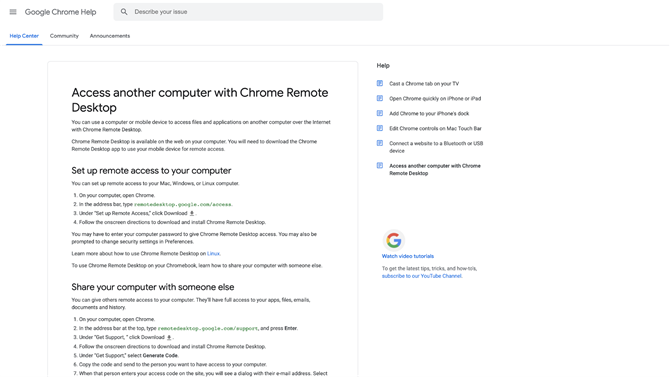
Справочный центр содержит пошаговые инструкции по настройке удаленного рабочего стола Chrome. (Изображение предоставлено Google)
Если у вас по-прежнему возникают проблемы, вы также можете найти в Справочном сообществе похожие проблемы или оставить свой вопрос. Хотя есть возможность отправить отзыв о самом Справочном центре, невозможно напрямую связаться с Google для получения поддержки один на один. К счастью, большинство сообщений сообщества получают по крайней мере несколько полезных ответов..
Удаленный рабочий стол Chrome: окончательный вердикт
Chrome Remote Desktop предлагает отличную производительность и доступность, а также хорошо подходит для доступа к удаленному рабочему столу в Mac, Windows и Linux. Хотя мобильное приложение не обеспечивает такую же функциональность, оно все же является достойным способом удаленного доступа к рабочему столу. Средство удаленной поддержки прекрасно адаптирует удаленный рабочий стол Chrome к контекстам поддержки.
С другой стороны, отсутствие таких функций, как перетаскивание файлов, удаленная печать и чат в реальном времени между устройствами, делает приложение существенно менее эффективным в некоторых случаях. Кроме того, вы не сможете получить доступ к прямой поддержке, если столкнетесь с какими-либо проблемами. В целом, Chrome Remote Desktop — это простой и понятный вариант, но в нем отсутствуют некоторые функции, которые имеют решающее значение в различных бизнес-контекстах..
Chrome Remote Desktop: конкуренция
Основным преимуществом Chrome Remote Desktop перед сопоставимыми альтернативами является его бесплатная стоимость и удобство. Вы можете поделиться своим рабочим столом через несколько секунд через Chrome и получить доступ к нему на самых разных устройствах, используя существующую учетную запись Google. Тем не менее, отсутствует несколько ключевых функций, доступных в платных решениях..
Например, RemotePC предлагает планы для предприятий по 187 и 374 долларов в год. Он позволяет перетаскивать файлы между хост-компьютером и клиентскими компьютерами, и пользователи могут распечатывать документы, хранящиеся на удаленном рабочем столе, без их переноса на компьютер, который они физически используют. Как и многие другие платные решения, RemotePC также предоставляет круглосуточную поддержку, чтобы помочь устранить неполадки приложения и решить любые проблемы..
Чтобы узнать больше о конкуренции Chrome Remote Desktop, прочтите наше Лучшее руководство по программному обеспечению для удаленного рабочего стола..
